Pasang Nagios Core pada OpenSuse 15.3 Linux

- 2822
- 789
- Clay Weber
Nagios adalah alat pemantauan gred sumber terbuka, utama, dan perusahaan yang boleh anda gunakan untuk mengawasi kebanyakan jika tidak semua aspek infrastruktur IT anda termasuk rangkaian, tuan rumah (dan sumber mereka), perkhidmatan, serta aplikasi.
Ia adalah sistem yang kuat dan penuh ciri yang membantu kakitangan teknikal dalam organisasi untuk mengenal pasti dan menyelesaikan masalah infrastruktur IT dengan cepat sebelum mempengaruhi proses perniagaan kritikal.
Beberapa ciri utamanya adalah seni bina yang boleh diperpanjang-extensible menggunakan komuniti yang ditawarkan atau add-on yang dibina khas (dimungkinkan oleh ketersediaan API yang kuat), enjin amaran untuk pelaporan isu, dan pelaporan lanjutan (yang menyediakan rekod peringatan, pemberitahuan , gangguan, dan tindak balas amaran).
Nagios Juga menawarkan pengendali acara yang membolehkan memulakan semula aplikasi dan perkhidmatan yang gagal secara automatik, ia menyokong beribu-ribu plugin dan menyokong akses berbilang pengguna ke antara muka web yang mudah dan mudah digunakan sehingga membolehkan pelbagai pihak berkepentingan memantau status infrastruktur IT, dan lebih banyak lagi.
Dalam panduan ini, kami akan membimbing anda melalui langkah -langkah untuk dipasang Nagios Core pada OpenSuse 15.3. Untuk panduan ini, kami akan memasang Nagios Core 4.4.7 (versi terkini pada masa penulisan) dan Plugin Nagios 2.3.3.
Memasang Teras Nagios di OpenSuse
1. Untuk panduan ini, kami menganggapnya Selinux dilumpuhkan atau dalam mod permisif. Secara lalai, Selinux dilumpuhkan pada OpenSUSE dalam fail /etc/selinux/config Dan anda boleh mengesahkannya dengan menjalankan arahan berikut:
$ ls -la/etc/selinux/config $ Cat/etc/selinux/config
 Periksa selinux di opensuse
Periksa selinux di opensuse 2. Seterusnya, mulakan dengan memasang pakej yang diperlukan yang merangkumi perpustakaan pembangunan C/C ++, perpustakaan OpenSSL, perisian pelayan web sebaiknya apache2 (Menurut dokumentasi rasmi), dan PHP, seperti berikut:
$ sudo zyper install -t corak devel_c_c ++ $ sudo zypper pemasangan libopenssl-devel perl wget unzip apache2 apache2-utils php7 apache2-mod_php7 gd gd-devel libopenssl-devel-devel-devel
3. Seterusnya, mulakan apache2 perkhidmatan, dan periksa sama ada ia berjalan dan berjalan:
$ sudo systemctl enable -sekarang apache2.perkhidmatan $ sudo status status apache2.perkhidmatan
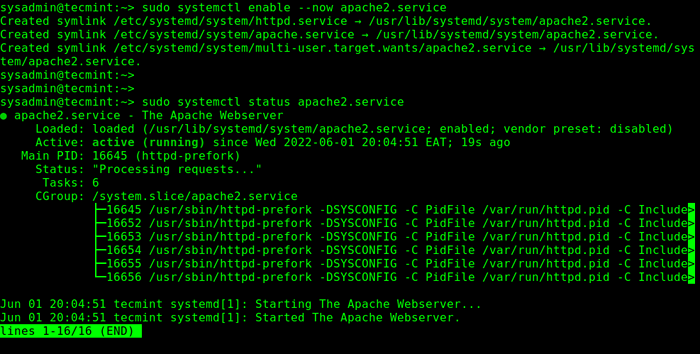 Periksa Apache di OpenSuse
Periksa Apache di OpenSuse 4. Seterusnya, muat turun pakej sumber teras Nagios menggunakan perintah wget dan ekstrak fail arkib, seperti SO:
$ wget -o nagioscore.tar.gz https: // github.com/nagiosenterprises/nagioscore/archive/nagios-4.4.7.tar.gz $ tar xzf nagioscore.tar.Gz
5. Sekarang bergerak ke direktori yang diekstrak, dan konfigurasikan proses binaan seperti berikut:
$ CD nagioscore-nagios-4.4.7 $ sudo ./Konfigurasikan-with-httpd-conf =/etc/apache2/vhosts.d
Sekiranya semuanya baik -baik saja, anda akan melihat ringkasan konfigurasi seperti yang ditunjukkan dalam tangkapan skrin berikut.
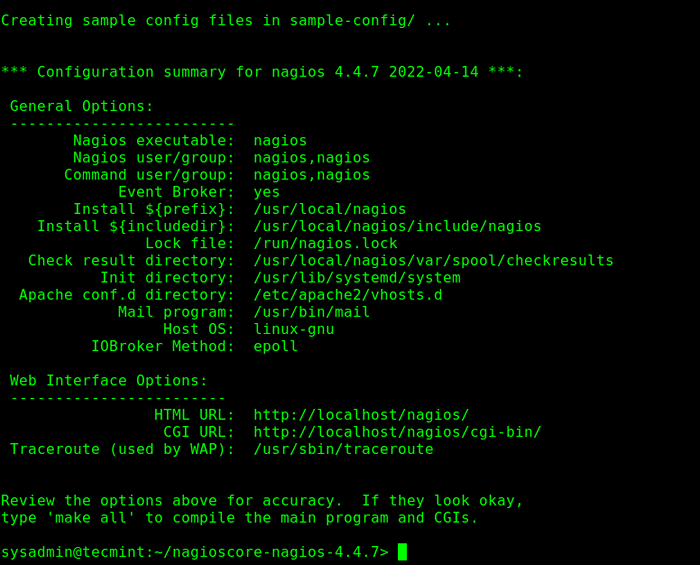 Konfigurasikan teras Nagios di OpenSuse
Konfigurasikan teras Nagios di OpenSuse 6. Seterusnya, jalankan arahan berikut untuk menyusun program utama dan CGIS:
$ sudo membuat semua
7. Pada ketika ini, anda perlu membuat nagios pengguna dan kumpulan. Selain itu, tambahkan Apache Pengguna ke kumpulan Nagios seperti yang ditunjukkan:
$ sudo membuat pengguna pemasangan -kumpulan $ sudo/usr/sbin/usermod -a -g nagios wwwrun
8. Sekarang jalankan arahan berikut untuk memasang program utama, CGIS, serta fail HTML:
$ sudo membuat pemasangan
9. Sebaik sahaja pemasangan selesai/berjaya, pasang fail unit perkhidmatan dan aktifkannya untuk memulakan pada masa permulaan sistem:
$ sudo membuat pemasangan-daemoninit
10. Seterusnya, pasang dan konfigurasikan fail arahan luaran.
$ sudo buat pemasangan-komandmandmode
11. Untuk Nagios Untuk memulakan, ia memerlukan beberapa konfigurasi sampel dan juga, pasang Apache fail konfigurasi dan membolehkan modul yang diperlukan seperti yang ditunjukkan:
$ sudo membuat pemasangan-config $ sudo membuat pemasangan-webconf $ sudo/usr/sbin/a2enmod menulis semula $ sudo/usr/sbin/a2enmod cgi $ sudo/usr/sbin/a2enmod versi $ Sudo/usr/usr/a2enmod php7
12. Seterusnya, sediakan a Nagios akaun pengguna pentadbiran untuk asas Http Pengesahan untuk dapat log masuk ke antara muka web Nagios, dengan menjalankan arahan berikut yang akan membuat pengguna yang dipanggil Nagiosadmin. Anda akan diminta untuk menetapkan kata laluan untuk akaun pengguna (pastikan ia adalah kata laluan yang selamat).
$ sudo htpasswd2 -c/usr/local/nagios/etc/htpasswd.Pengguna Nagiosadmin
Memasang Plugin Nagios di OpenSuse
13. Plugin Nagios menawarkan fungsi yang diperlukan untuk memantau hampir semua perkara dalam infrastruktur IT anda-mereka membolehkan Nagios berfungsi dengan baik. Dalam bahagian ini, kami akan menunjukkan cara memuat turun dan memasang plugin Nagios dari pakej sumber. Tetapi, pertama, pasangkan pakej prasyarat:
$ sudo zypper memasang autoconf gcc glibc libgcrypt-devel membuat libopenssl-devel wget gettext gettext-runtime automake net-snmp perl-net-snmp
14. Kemudian muat turun pakej sumber plugin Nagios dan ekstrak fail arkib menggunakan arahan berikut:
$ cd $ wget --no-check-certificate -o nagios-plugins.tar.gz https: // github.com/Nagios-Plugins/Nagios-Plugins/Archive/Release-2.3.3.tar.gz $ tar zxf nagios-plugins.tar.Gz
15. Seterusnya, pindah ke direktori yang diekstrak, konfigurasikan sumber, dan menyusun dan memasang plugin seperti ini:
$ CD NAGIOS-PLUGINS-RELEASE-2.3.3/ $ sudo ./Alat/Persediaan $ sudo ./Konfigurasikan $ sudo membuat $ sudo membuat pemasangan
16. Sekarang anda akan mengakses dan menguji Nagios Antara muka web tetapi sebelum itu, mulakan dan aktifkan perkhidmatan Nagios dan periksa statusnya untuk mengesahkan bahawa ia sedang berjalan dan berjalan, seperti berikut:
$ sudo Systemctl Mula Nagios.Perkhidmatan $ sudo Systemctl Status Nagios.perkhidmatan
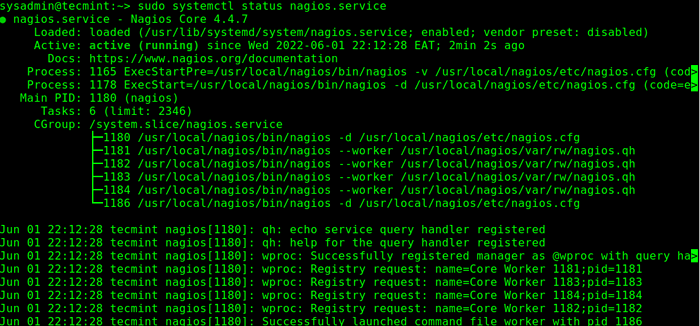 Semak Nagios di OpenSuse
Semak Nagios di OpenSuse Juga, mulakan semula apache2 Perkhidmatan untuk menerapkan perubahan baru -baru ini pada konfigurasinya seperti ini:
$ sudo systemctl mulakan semula apach2.perkhidmatan
17. Di samping itu, Firewalld Perkhidmatan Firewall didayakan di Oepnsuse 15.3 Secara lalai, anda perlu membuka pelabuhan 80 dan 443 Dalam konfigurasinya untuk membolehkan trafik HTTP dan HTTPS melalui pelayan web Apache, seperti yang ditunjukkan:
$ sudo firewall-cmd --Zone = public --add-port = 80/tcp --Panenen $ sudo firewall-cmd --Zone = public --add-port = 443/tcp --Parmanent $ sudo firewall-cmd- -Tambah nilai
Mengakses Antara Muka Web Nagios Dari Penyemak Imbas
18. Sekarang semuanya ditetapkan! Buka penyemak imbas web anda dan gunakan alamat IP pelayan anda untuk mengakses Nagios antara muka web seperti yang ditunjukkan dalam tangkapan skrin berikut.
http: // server_ip/nagios
Tunggu kotak dialog Login Pengesahan Asas HTTP untuk muncul. Kemudian masukkan nama pengguna pentadbir Nagios i.e Nagiosadmin dan kata laluan yang anda tetapkan untuk pengguna seperti yang diterangkan sebelumnya. Kemudian klik Log Masuk.
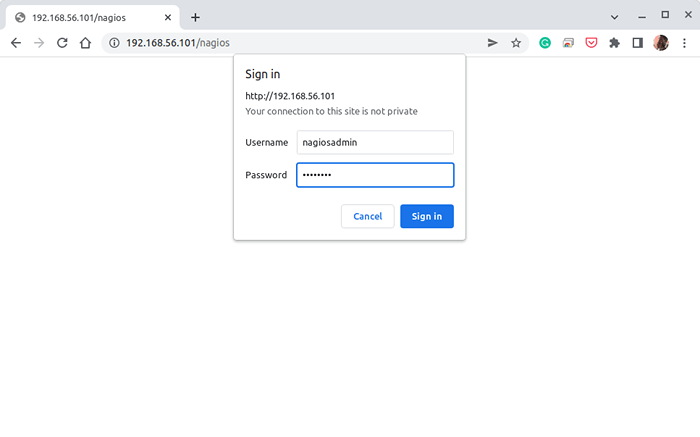 Log masuk admin Nagios
Log masuk admin Nagios 19. Setelah log masuk yang berjaya, anda akan mendapat akses ke Nagios antara muka web seperti yang ditunjukkan dalam tangkapan skrin berikut.
 Nagios Admin Dashboard
Nagios Admin Dashboard Itu sahaja yang kami ada untuk anda memasang Nagios dalam OpenSuse 15.3. Borang maklum balas adalah di bawah, seperti biasa, gunakannya untuk menghubungi kami untuk sebarang komen atau soalan.
Untuk memulakan pemantauan Linux dan Windows Hosts/Servers, lihat panduan ini:
- Cara Menambah Hos Linux ke Pelayan Pemantauan Nagios
- Cara Menambah Hos Windows ke Nagios Pemantauan Pelayan
- « Cara memasang almalinux 9 langkah demi langkah
- Cara Mengaktifkan Pilihan Versi 64-Bit di VirtualBox »

